iOSとは異なり、 Androidシステムはよりオープンでカスタマイズ可能です。 Androidユーザーがアプリをインストールできる唯一の選択肢は Google Play ではありません。 Google Play などの公式 Web で目的のアプリが見つからない場合は、他のリソースまたは Web サイトからアプリを APK ファイルとしてコンピューターにダウンロードし、PC からAndroidアプリを自分でインストールできます。この包括的な投稿では、PC からAndroidにアプリをインストールする方法について 5 つの方法を提供します。
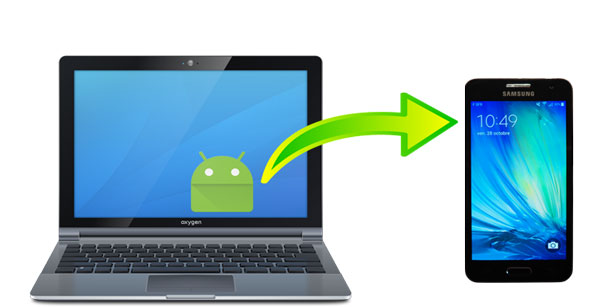
PCからAndroidにアプリをインストールできますか?もちろん、できます。最善の解決策は、 Coolmuster Android Assistant(Androidデータ移行)と呼ばれる専門的なAndroidデータ マネージャーを使用することです。これは、PC からAndroidアプリをインストール/アンインストールしたり、アプリをコンピューターにエクスポートしたりするのに役立つAndroidアプリ マネージャーです。 Coolmuster Android Assistant(Androidデータ移行) 、現象的なAndroidデータ マネージャーとして世界中のユーザーから高く評価されています。このソフトウェアはさまざまな目的に使用できます。
Coolmuster Android Assistant(Androidデータ移行)何をしてくれるのでしょうか?
PC からAndroidにアプリをインストールする方法は次のとおりです。
01 Androidアシスタントを PC にダウンロードして起動し、USB または Wi-Fi 経由で携帯電話を PC に接続します。画面の指示に従って、携帯電話をソフトウェアに検出させます。プログラムがAndroidスマートフォンを正常に認識すると、以下のメイン インターフェイスが表示されます。
注:このソフトウェアはMacバージョンも提供しています。 Macユーザーの場合は、 Coolmuster Android Assistant(Androidデータ移行) for Macをダウンロードし、同じ手順に従ってください。

02 「アプリ」>「ユーザーアプリ」をクリックします。ここでは、携帯電話にインストールされているすべてのアプリを表示できます。上部のメニューで「インストール」をクリックし、コンピューターからAndroidスマートフォンにインストールする APK ファイルを選択します。

アプリが Google Play ストアで見つかる場合は、Google Play Web サイトを利用して、PC からAndroidにアプリをワイヤレスでインストールできます。
その方法は次のとおりです。
ステップ 1. 携帯電話で Google Play ストアを開き、Google アカウントでログインします。
ステップ 2. コンピュータで、 Androidスマートフォンに使用している Google アカウントを使用して Google Play Web サイトにログインします。
ステップ 3. Web サイトでアプリを検索して参照し、必要なアプリを選択して、「インストール」をクリックします。
ステップ 4. ポップアップ ウィンドウからデバイスを選択し、「続行」をクリックします。ここで Google アカウントの確認が必要になる場合があります。
ステップ 5. プロンプトが表示され、アプリがAndroidデバイスにインストールされることが通知されます。
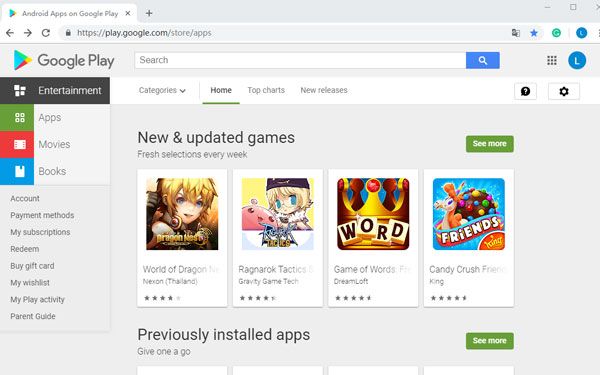
AirDroid は、デバイス間でファイルを転送したり、デバイスをリモートで管理したりするのに役立ちます。これを使用して、APK ファイルをコンピュータからAndroidスマートフォンに転送できます。ただし、無料版では毎月 200MB の制限付きリモート データ割り当てが提供され、オフライン転送を使用する場合は最大 30MB のファイル サイズしかサポートされないことに注意してください。
以下は、AirDroid を使用して PC から携帯電話にAndroidアプリをインストールする方法の手順です。
ステップ 1. 携帯電話に AirDroid をダウンロードします。 「自分」 > 「タップしてサインイン」をタップします。
ステップ 2. コンピュータで、同じアカウントで AirDroid Web サイトにログインします。
ステップ 3. AirDroid Web で「アプリ」をクリックします。携帯電話上のアプリがポップアップウィンドウに表示されます。右上隅にある「アプリをインストール」をクリックします。
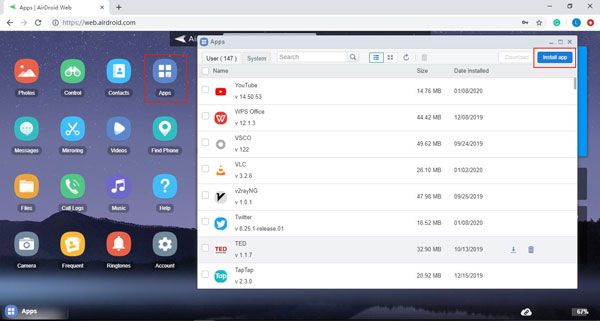
ステップ 4. コンピューター上の APK ファイルを選択し、PC からAndroidアプリをインストールします。
通常、サイドローディングを使用すると、コンピューターからAndroidに APK をインストールできます。このようなアプリは通常、Google Play の外部でダウンロードされます。ユーザーはセキュリティ設定で「不明なソース」を許可する必要があります。
USB を使用してサイドローディング経由で PC からAndroidにアプリをインストールする手順:
ステップ1.「提供元不明のソース」を有効にします。
Android 8 以降の場合: [設定] アプリ > [アプリと通知] > [詳細設定] > [特別なアプリ アクセス] > [不明なアプリのインストール]。
Android 7 以下の場合: 「設定」アプリ > 「セキュリティ」 > 「提供元不明のソース」をオンにします。

ステップ 2. USB ケーブルを介してAndroidスマートフォンを PC に接続します。電話機で [タッチして他の USB オプションを選択] をタップし、[メディア デバイス (MTP)] を選択します。
ステップ 3. コンピューター上で、APK ファイルを右クリック > [送信] > Androidデバイスの名前をクリックします。
ステップ4. 携帯電話で「ファイルマネージャー」アプリを開き、インストールしたばかりのAPKファイルを見つけます。
ステップ 5. APK ファイルをタップして、 Androidアプリを携帯電話にインストールします。
ADB ( Android Debug Bridge) は、 Android SDK によって提供される強力なツールで、USB ケーブルを使用してコンピューターからAndroidにアプリをインストールできるようにします。これは、標準の方法を使用せずにアプリをインストールする必要がある開発者または上級ユーザーにとって特に便利です。
ADB を使用して PC からAndroidにアプリをインストールする方法は次のとおりです。
ステップ 1. 開発者向けオプションと USB デバッグを有効にします。
ステップ 2. ADB ツールを PC にダウンロードしてインストールします。これらは、 Android開発者の公式 Web サイトまたはその他の信頼できるソースから入手できます。ダウンロードしたファイルを PC 上の適当なフォルダーに解凍します。
ステップ 3. USB ケーブルを使用してAndroidスマートフォンをコンピュータに接続します。電話機が「ファイル転送 (MTP)」モードに設定されていることを確認してください。
ステップ 4. ADB がインストールされているフォルダーを開きます。 「Shift」を押しながら右クリックし、「ここでコマンド ウィンドウを開く」(または「ここで PowerShell ウィンドウを開く」)を選択します。
ステップ 5. 「adb devices」と入力し、「Enter」を押します。電話機が正常に接続されると、デバイスのシリアル番号が表示されます。

ステップ 6. APK ファイルを ADB がインストールされているのと同じフォルダーに置きます。コマンド ウィンドウで、「adb install appname.apk」と入力します (「appname.apk」を APK の実際のファイル名に置き換えます)。
ステップ 7. 「Enter」を押して、インストールプロセスが完了するまで待ちます。完了すると、アプリがAndroidデバイスにインストールされ、携帯電話からアクセスできるようになります。
PCからAndroidにアプリをインストールする5つの方法は以上です。どのような使用方法であっても、Google Play 以外の Web サイトからアプリをダウンロードする場合は、APK ファイルが信頼できるソースからのものであることを確認してください。
これら 5 つの方法の中で、 Coolmuster Android Assistant(Androidデータ移行)あなたにとって最も理想的な選択肢です。これを使用すると、USB ケーブルまたは Wi-Fi 経由でAndroidスマートフォンに無制限のファイルをダウンロードできます。プロセス全体は迅速かつ簡単です。さらに、 Coolmuster Android Assistant(Androidデータ移行)アプリをインストールするだけでなく、 Androidスマートフォン上のデータ管理を非常に簡単にする包括的なAndroidデータ マネージャーです。ようこそ、ダウンロードして試してみてください。
関連記事:
PCからAndroidにAPKをインストールする方法[トップ3の方法]
エミュレータを使用して、または使用せずに、PC でAndroidアプリを実行する方法





